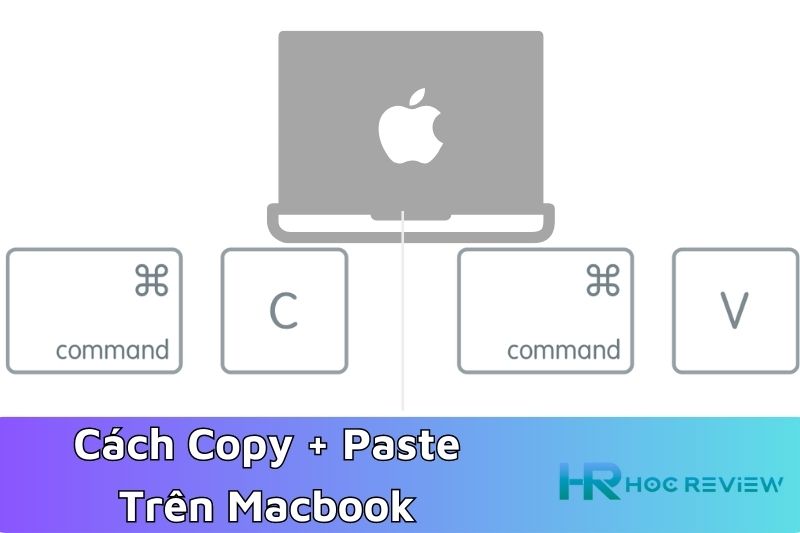Có lẽ bạn đã sử dụng MacBook trong một thời gian dài và cảm thấy chắc chắn về khả năng của mình khi sử dụng máy tính này. Tuy nhiên, một số người dùng mới sử dụng MacBook vẫn chưa biết cách sử dụng tính năng copy và paste trên MacBook của mình.
Việc này có thể làm cho công việc của bạn trở nên khó khăn và mất thời gian. Vì vậy, trong bài viết này, Học Review sẽ giúp bạn tìm hiểu cách copy và paste trên MacBook một cách dễ dàng và nhanh chóng.
Sử dụng phím tắt để copy và paste trên MacOS
Phím tắt là một trong những cách nhanh nhất để thực hiện việc copy và paste trên MacBook. Bạn có thể sử dụng các phím tắt sau để thực hiện việc copy và paste trên MacBook:
Copy: Command + C
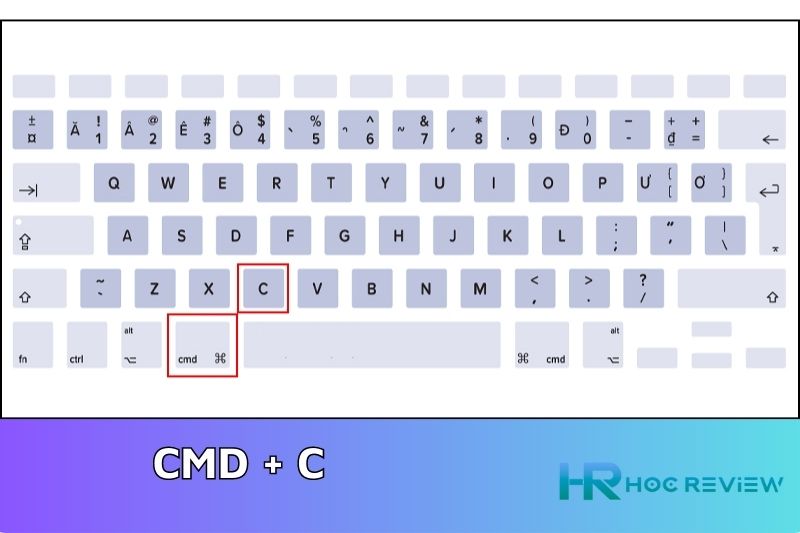
Paste: Command + V
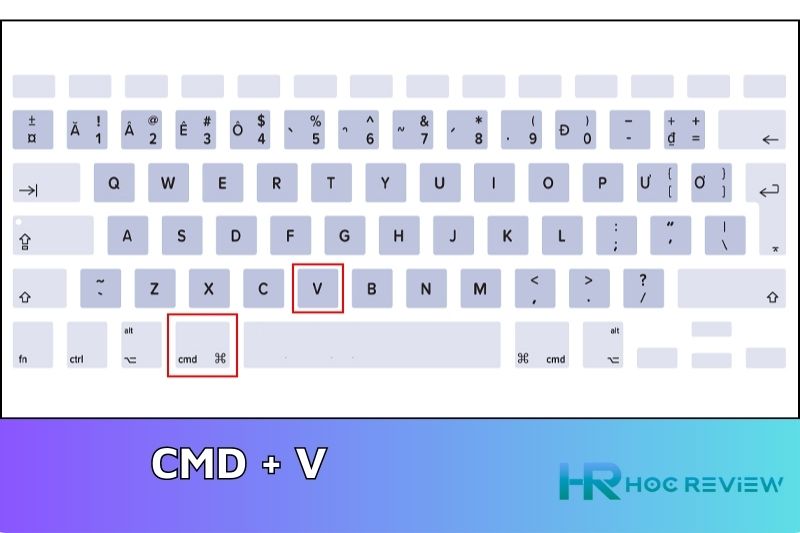
Việc sử dụng các phím tắt này sẽ giúp bạn tiết kiệm rất nhiều thời gian và giúp công việc của bạn trở nên hiệu quả hơn. Nếu bạn là một người dùng mới sử dụng MacBook, hãy luyện tập sử dụng các phím tắt này thường xuyên để nâng cao kỹ năng sử dụng máy tính của mình.
Sử dụng chuột hoặc touchpad
Ngoài việc sử dụng phím tắt, bạn cũng có thể sử dụng chuột hoặc touchpad để thực hiện việc copy và paste trên MacBook của mình. Dưới đây là các bước chi tiết để sử dụng chuột hoặc touchpad để copy và paste trên MacBook:
Copy:
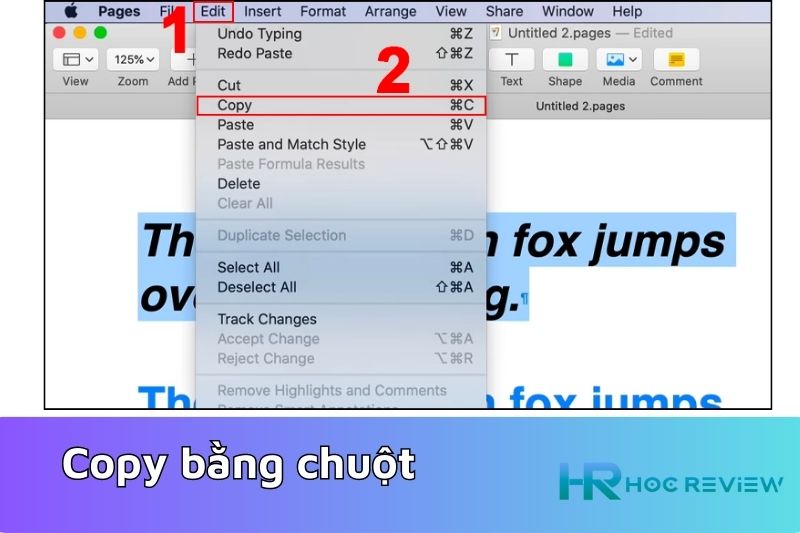
- Chọn nội dung cần copy bằng cách nhấn và giữ chuột trái hoặc touchpad.
- Sau đó, nhấn nút chuột phải hoặc hai ngón tay trên touchpad và chọn “Copy”
Paste:
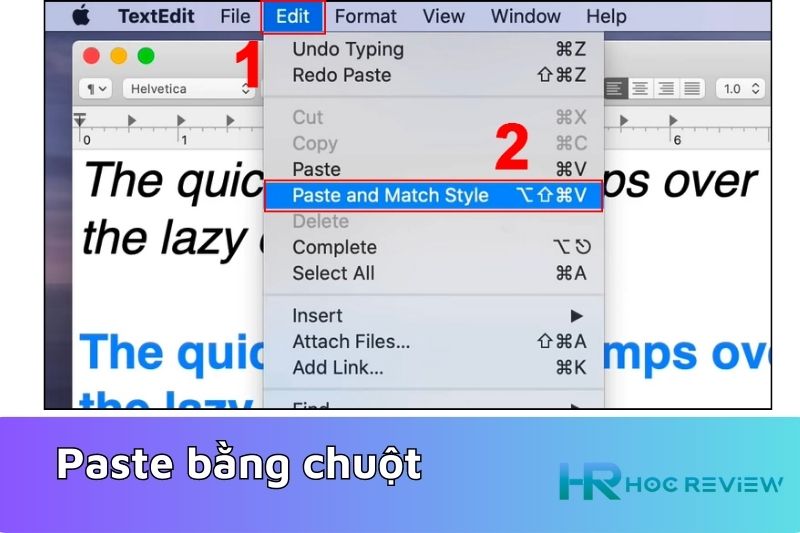
- Chọn vị trí mà bạn muốn paste nội dung đã được copy.
- Nhấn nút chuột phải hoặc hai ngón tay trên touchpad và chọn “Paste”
Việc sử dụng chuột hoặc touchpad sẽ giúp bạn thao tác dễ dàng hơn với nội dung trên MacBook của mình.
Cách copy giữa nhiều thiết bị Apple
Với sự tích hợp của tính năng Continuity, việc sao chép và dán dữ liệu giữa các thiết bị của Apple trở nên đơn giản hơn bao giờ hết. Từ giờ, bạn có thể sao chép nội dung trên một thiết bị và dán chúng vào thiết bị khác chỉ với vài thao tác đơn giản
Bước 1: Kích hoạt tính năng Handoff trên Macbook bằng cách đánh dấu ô “Allow Handoff between this Mac and your iCloud devices”
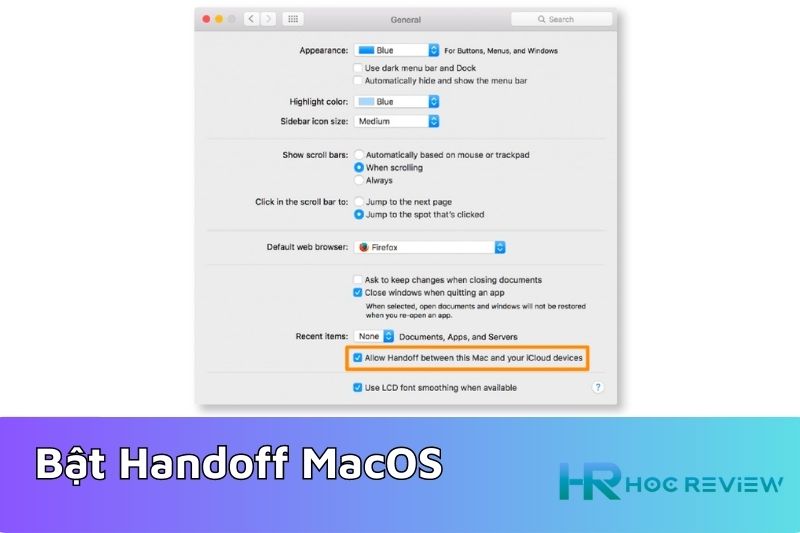
Bước 2: Kích hoạt chức năng Handoff trên iPhone.
Mở ứng dụng “Settings” trên iPhone của bạn -> Chọn “General” trong danh sách các tùy chọn.
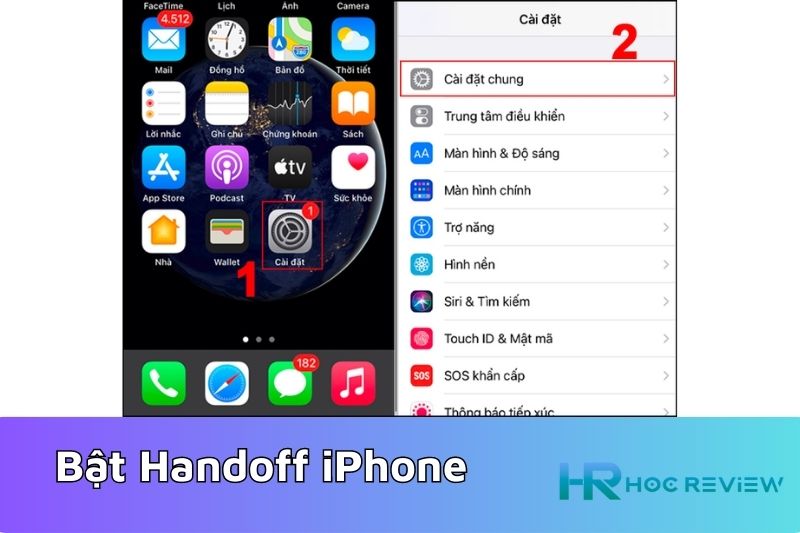
Chọn “Handoff” trong danh sách các tùy chọn khác -> Kích hoạt tính năng Handoff bằng cách đảm bảo rằng thanh trượt bên cạnh “Handoff” được chuyển sang vị trí “On”.
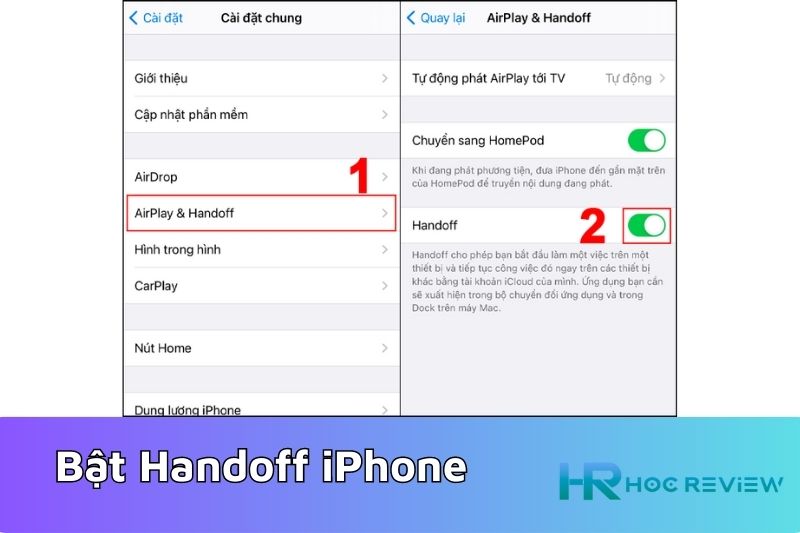
Nếu bạn muốn kích hoạt tính năng Handoff trên iPad của mình, hãy thực hiện các bước tương tự trên iPad.
Cách cut và paste trên máy Mac
Việc cut (cắt) và paste (dán) là hai thao tác cơ bản và rất hữu ích trên máy tính Mac. Dưới đây là các bước để thực hiện thao tác cut và paste trên Mac:
Cut:
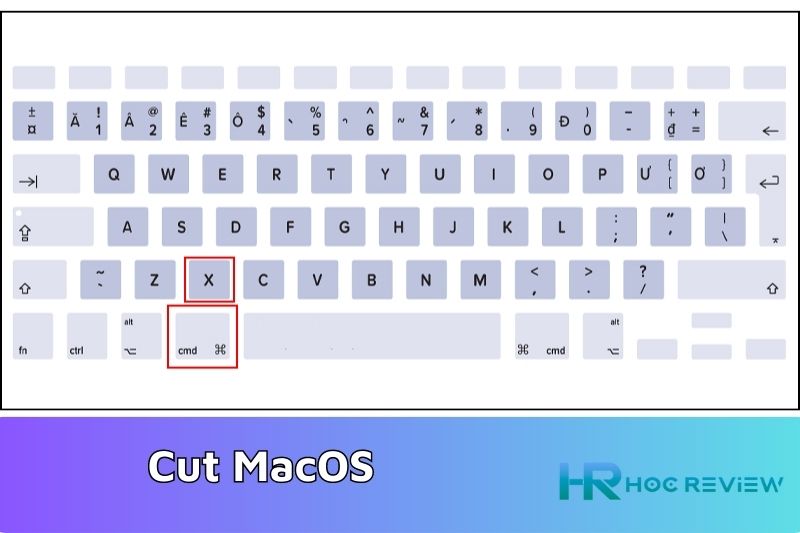
- Chọn nội dung cần cắt bằng cách nhấn và giữ chuột trái hoặc touchpad.
- Sau đó, nhấn tổ hợp phím Command + X hoặc chọn “Cut” khi nhấn chuột phải hoặc hai ngón tay trên touchpad.
Paste:
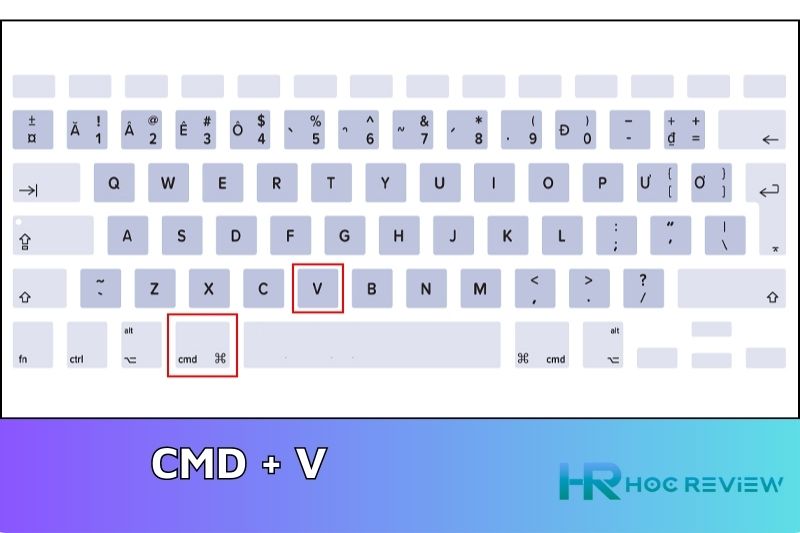
- Chọn vị trí mà bạn muốn paste nội dung đã được cắt.
- Nhấn tổ hợp phím Command + V hoặc chọn “Paste” khi nhấn chuột phải hoặc hai ngón tay trên touchpad.
Kết Luận
Trên MacBook, việc copy và paste là các thao tác rất cơ bản và hữu ích để bạn có thể sao chép, di chuyển hoặc chia sẻ nội dung giữa các ứng dụng và vị trí khác nhau trên máy tính của mình. Nếu bạn mới sử dụng MacBook và chưa biết cách thực hiện thao tác copy và paste, thì các phương pháp mà chúng tôi đã giới thiệu sẽ giúp bạn thực hiện chúng một cách dễ dàng và nhanh chóng.
Bạn có thể sử dụng phím tắt, chuột hoặc touchpad để copy và paste trên MacBook. Ngoài ra, để giữ lại định dạng gốc của nội dung khi paste trên MacBook, bạn có thể sử dụng các ứng dụng hỗ trợ copy và paste hoặc sử dụng tính năng Continuity để copy và paste giữa các thiết bị Apple khác nhau.
Hãy tập luyện thường xuyên để trở thành một người dùng MacBook thành thạo và sử dụng các thao tác copy và paste một cách hiệu quả để tiết kiệm thời gian và nâng cao năng suất làm việc.